前言:本教程仅适用于LXY-Lab的宝子们。通过该教程可以轻松玩转实验室服务器!!!
接下来,进入正题啦~~
一、新建用户账号
1) 初次使用 LXY-Lab 服务器时,可向服务器管理员申请用户账号。
账号信息包括三项(IP-服务器局域网地址、ID-用户名、Passwd-密码)
2)增加用户命令:sudo adduser 用户名
(注:实验室统一格式:姓的全称名的首字母缩写,例:张小帅(zhangxs))
3)增加用户权限:sudo usermod -aG sudo 用户名
(可以给指定用户赋予sudo权限,慎!)
二、下载必要的软件
作为新手用户,首先需要了解/下载一些通过本地与服务器端进行交互的各种软件。
1)VScode----用于编程的IDE,相比于Pycharm来说,VScode连接服务器更方便。
2)MobaXterm----连接服务器后,可以方便双向传输数据资料,也可以通过终端控制服务器。
3)Xftp和Xshell----类似于MabaXterm,功能更加单一,一个用于终端控制,一个用于文件传输。
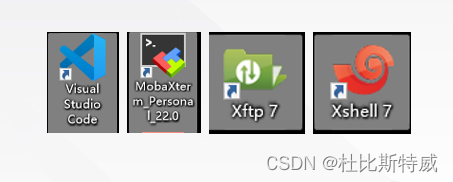
三、连接服务器
VScode安装及连接服务器:保姆级教程,请戳这里
四、基础环境配置
新创建的用户账号,需要首先配置基础的深度学习环境,包括三项:
注:实验室显卡为30系列,所以cuda版本需要在11.0以上(这是由于不同版本cuda所支持的算力不一样,要结合实际的显卡,例如:RTX 3090的算力是8.6),最好安装11.1以上吧,11.0据说不太稳定。pytorch版本需要在1.8.0以上,不然会不兼容。
1)cuda----CUDA(Compute Unified Device Architecture),是显卡厂商NVIDIA推出的运算平台。在安装cuda时,需要根据显卡来选择,但是不能高于nvidia-smi所支持的最高版本;
我使用的版本是cuda11.1
下载好的安装包在"/home/xiayb/cuda_11.1.1_455.32.00_linux.run"
可使用如下命令复制到你的账号下面的路径
cp /home/xiayb/cuda_11.1.1_455.32.00_linux.run /path/to/yoursudo sh cuda_11.1.1_455.32.00_linux.run
安装成功后需要安装下面链接配置环境变量
【CUDA】Ubuntu系统如何安装CUDA保姆级教程(2022年最新)_ubuntu安装cuda_自牧君的博客-CSDN博客
2) cudnn----深度神经网络库(cuDNN)是GPU加速的用于深度神经网络的原语库。在安装cudnn时,需要根据cuda版本来选择匹配的版本,版本对应关系如下:
环境配置—Cuda和Cudnn版本对应关系![]() https://blog.csdn.net/weixin_44222014/article/details/105552967我使用的对应cuda的cudnn版本是8.0.5
https://blog.csdn.net/weixin_44222014/article/details/105552967我使用的对应cuda的cudnn版本是8.0.5
下载好的安装包在 "/home/xiayb/cudnn-11.1-linux-x64-v8.0.5.39.tgz"
然后按照如下链接安装即可
3) Anaconda----中文"大蟒蛇",是一个开源的Python发行版本,其包含了conda、Python等180多个科学包及其依赖项,一次安装,一劳永逸。
我使用的版本是:Anaconda3-5.2.0-Linux-x86_64.sh (可以从下面链接下载这个版本)
五、其他深度学习环境包安装
1)采用pip或者conda可以安装绝大多数需要的库包:
方式一: pip install xxx
方式二: conda install xxx2)实验室服务器:显卡RTX 3090,我安装了CUDA 11.1,以及Pytorch 1.8/1.9,安装命令:
pip install torch==1.8.0+cu111 torchvision==0.9.0+cu111 torchaudio==0.8.0 -f https://download.pytorch.org/whl/torch_stable.html
3)conda list查看pytorch等版本:

六、更换软件源:
如果采用pip或者conda安装某些库包特别慢的时候,则需要换源:(国内推荐使用清华源or阿里源):
!!!请注意:下面教程中的最后一行代码:sudo apt-get upgrade 禁用!!!血的教训:会直接把ubuntu系统内核更新掉,导致系统奔溃。






















 5040
5040











 被折叠的 条评论
为什么被折叠?
被折叠的 条评论
为什么被折叠?










